Configuración y uso del ambiente de staging en Angular
Clase 6 de 36 • Curso de Angular Avanzado
Contenido del curso
Gestión de Entornos
Nuevas Funcionalidades en Angular
- 7

Buenas prácticas con variables locales en Angular
09:14 min - 8

Optimización de Imágenes en Angular con NG Optimizate Image
17:08 min - 9

Optimización de Rutas Amigables para SEO en Angular
11:27 min - 10

"Reactividad en Angular: Migración a Input Signals"
20:42 min - 11

Migración de Inputs a Signals en Angular: Mejora de Rendimiento y Flujo
12:24 min - 12

Migración de Outputs en Angular: De Decoradores a Funciones
07:35 min - 13
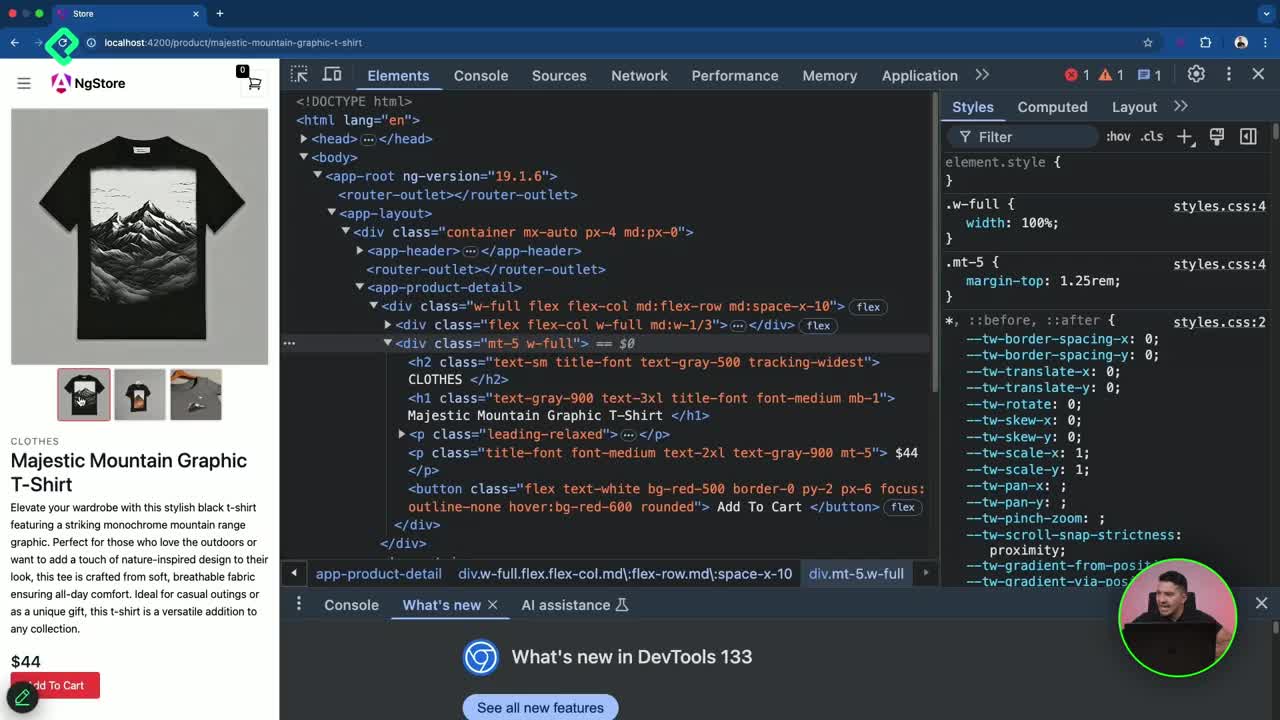
Primitivas reactivas de Angular: Uso de Linked Signal y Computed
12:56 min - 14

Sincronización de Componentes en Angular con Model y Signals
12:03 min - 15

Interoperabilidad de RXJS y Signals en Angular
11:18 min - 16

Conversión de Observables a Signals en Angular con toSignal
08:07 min - 17

Interoperabilidad de RXDS y Signals en Angular: Uso de RX Resourcers
11:10 min - 18

Manejo de Parámetros Reactivos con RX Resource en Angular
09:18 min - 19

Manejo de Promesas y Fetch en Angular sin RXJS
07:59 min - 20

Reactividad en Angular: Uso de Signals para Consultas DOM
09:00 min - 21

Configuración de Prettier para HTML en Angular
05:28 min
Server-Side Rendering (SSR) y Navegación
- 22

Server Side Rendering en Angular: Builders y Migración
10:17 min - 23

Server Side Rendering con Angular: Mejora Rendimiento y SEO
13:26 min - 24

Manejo de APIs del Navegador con Angular: Uso de AfterNextRender
09:43 min - 25

Geolocalización y APIs: Creando un Mapa de Tiendas Cercanas
15:39 min - 26

Habilitar Pre-rendering en Angular para Generación de Sitios Estáticos
11:26 min - 27

Despliegue de Aplicaciones Node.js con App Fiber Hosting
18:12 min
Optimización de Rendimiento
- 28
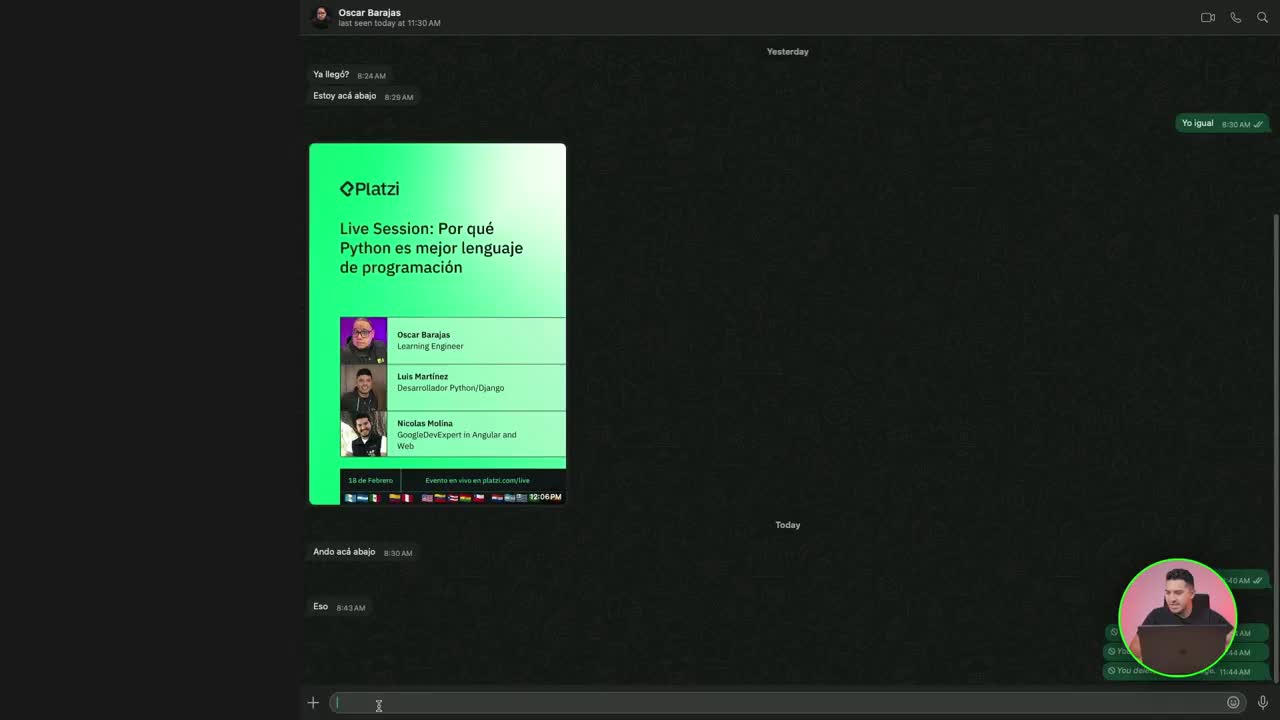
Generación de Meta Tags Dinámicos con Angular y Open Graph
15:11 min - 29

Creación de MetaTags Dinámicos en Angular
12:51 min - 30

Proceso de Hydration y Event Replay en Angular
05:54 min - 31

Implementación de Productos Relacionados en Angular eCommerce
09:26 min - 32

Carga diferida de componentes en Angular para mejorar rendimiento
10:10 min - 33

Optimización de Incremental Hydration en Angular
06:14 min - 34

Configuración de Server Routing en Angular
10:43 min - 35

Aplicaciones Sin Zone.js: Migración a Signals en Angular
13:02 min - 36

Despliegue y Reactividad Avanzada en Angular
00:53 min
La configuración de ambientes en Angular es una práctica fundamental para el desarrollo profesional de aplicaciones. Conocer cómo implementar un ambiente de staging permite a los equipos de desarrollo realizar pruebas finales antes de liberar código a producción, garantizando así la calidad del producto final. Este paso intermedio es crucial para detectar problemas que podrían afectar la experiencia del usuario en el ambiente de producción.
¿Qué es el ambiente de staging y para qué sirve?
El ambiente de staging representa un paso intermedio entre desarrollo y producción. Aunque su implementación puede variar según el equipo de ingeniería, generalmente sirve como una fase previa a la liberación de una versión a producción.
Este ambiente permite que:
- El product manager o stakeholders revisen la aplicación antes de su lanzamiento
- Se prueben nuevas funcionalidades sin afectar el ambiente de producción
- El equipo de QA realice pruebas manuales en un entorno similar al de producción
- Se utilice una API y base de datos específicas para staging, evitando modificar datos reales
El objetivo principal es verificar que todo funcione correctamente en un entorno que simula el de producción, pero sin los riesgos asociados a trabajar directamente con datos y sistemas en vivo.
¿Cómo configurar un ambiente de staging en Angular?
La configuración de un ambiente de staging en Angular requiere modificar algunos archivos manualmente, ya que Angular no proporciona un comando específico como ng generate staging que realice estos cambios automáticamente.
Creación del archivo de ambiente
El primer paso es crear un nuevo archivo de ambiente para staging:
- Crear un archivo
environment.staging.tssimilar a los existentes para desarrollo y producción - Configurar las variables específicas para el ambiente de staging:
export const environment = {
production: true,
apiUrl: 'https://staging.api.escuela.js'
};
Observa que production está configurado como true. Esto es porque queremos que Angular aplique todas las optimizaciones de producción (minificación, code splitting, etc.), pero apuntando a una API de staging.
Modificación del archivo angular.json
El siguiente paso es modificar el archivo angular.json para incluir la configuración del nuevo ambiente:
- Localizar la sección
projects > [nombre-proyecto] > architect > build > configurations - Agregar una nueva configuración para staging entre development y production:
"staging": {
"fileReplacements": [
{
"replace": "src/environments/environment.ts",
"with": "src/environments/environment.staging.ts"
}
]
}
- También hay que configurar el servicio para poder ejecutarlo localmente:
- Localizar la sección
projects > [nombre-proyecto] > architect > serve > configurations - Agregar la configuración de staging:
"staging": {
"browserTarget": "[nombre-proyecto]:build:staging"
}
Esta configuración permite que cuando ejecutemos el servidor con la opción de staging, utilice la configuración de build que acabamos de crear.
Ejecutando la aplicación en ambiente de staging
Una vez configurado el ambiente, podemos ejecutar la aplicación en modo staging de dos maneras:
Para desarrollo local con configuración de staging:
ng serve -c staging
Angular mostrará una alerta indicando que estás ejecutando en modo desarrollo pero con configuraciones de producción. Esto es normal y esperado.
Para generar un build de staging para despliegue:
ng build -c staging
Este comando generará los archivos optimizados para producción pero utilizando las variables de ambiente de staging, que luego pueden ser desplegados en un servidor específico para pruebas.
¿Cómo integrar el ambiente de staging en el flujo de trabajo?
El ambiente de staging se integra perfectamente en el flujo de trabajo de desarrollo moderno:
- Los equipos de DevOps pueden automatizar el proceso de build y despliegue en el ambiente de staging como parte de la integración continua
- El equipo de QA puede realizar pruebas en un entorno que refleja fielmente el de producción
- Los stakeholders pueden revisar nuevas funcionalidades antes de su lanzamiento oficial
- Los desarrolladores pueden verificar que sus cambios funcionan correctamente en un entorno similar al de producción
La ventaja principal es poder detectar problemas que solo aparecerían en producción, pero sin afectar a los usuarios finales.
La configuración de ambientes en Angular es una habilidad esencial para cualquier desarrollador que trabaje en proyectos profesionales. Dominar esta técnica te permitirá crear flujos de trabajo más robustos y seguros. ¿Has implementado ambientes de staging en tus proyectos? Comparte tu experiencia en los comentarios.